win11怎么自定义壁纸桌面 win11如何设置桌面壁纸
更新时间:2023-11-08 09:50:56作者:xinxin
如今很多用户的电脑也都陆续接收到微软发送的升级win11系统推送通知,因此也都第一时间进行更新,同时对于win11系统中默认的个性化桌面壁纸,用户也可以依据自身需求来自定义电脑壁纸桌面背景,那么win11怎么自定义壁纸桌面呢?在文本中小编就来教大家win11如何设置桌面壁纸,一起来了解下吧。
具体方法如下:
第一步:在电脑桌面上,单击鼠标右键,选择“个性化”选项。
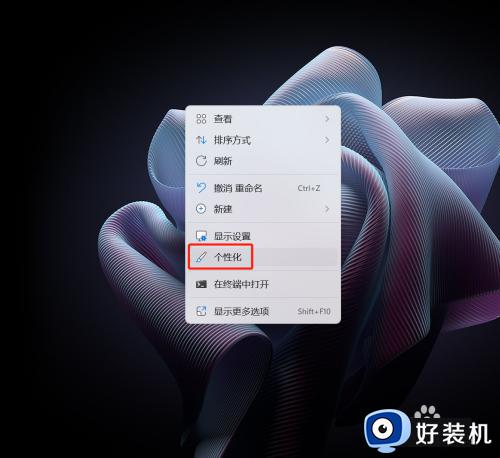
第二步:在“设置”界面中,选择“背景”选项。
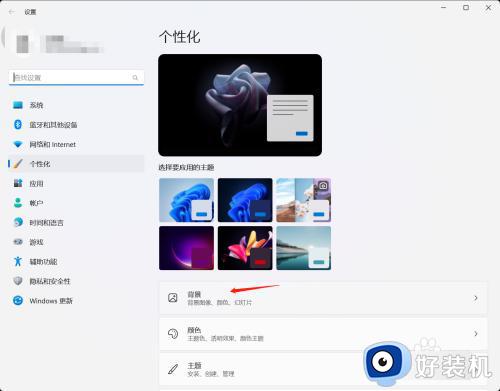
第三步:在背景列表中,选择自己喜欢的壁纸。

第四步:如下图所示,win11桌面壁纸更换完成。

综上所述就是小编告诉大家的有关win11如何设置桌面壁纸全部步骤了,还有不懂得用户就可以根据小编的方法来操作吧,希望本文能够对大家有所帮助。
win11怎么自定义壁纸桌面 win11如何设置桌面壁纸相关教程
- win11电脑怎么改壁纸桌面 win11自定义壁纸桌面设置方法
- win11怎么设置桌面壁纸自动更换 win11如何设置电脑桌面壁纸自动更换
- win11修改壁纸的方法 win11怎么自定义壁纸
- win11桌面动态壁纸怎么设置 win11如何设置动态壁纸桌面
- windows11桌面壁纸换不了 如何解决win11无法更换壁纸
- win11电脑壁纸设置总变回去怎么办 win11桌面壁纸设置了总是变换如何解决
- win11如何设置桌面动态壁纸 win11动态壁纸设置步骤
- win11怎么把图片设置成壁纸 win11如何设置桌面壁纸
- win11自定义壁纸模糊怎么办 win11壁纸模糊怎么设置成清晰
- 为什么win11更换壁纸后模糊 win11桌面壁纸模糊两种解决方法
- win11家庭版右键怎么直接打开所有选项的方法 win11家庭版右键如何显示所有选项
- win11家庭版右键没有bitlocker怎么办 win11家庭版找不到bitlocker如何处理
- win11家庭版任务栏怎么透明 win11家庭版任务栏设置成透明的步骤
- win11家庭版无法访问u盘怎么回事 win11家庭版u盘拒绝访问怎么解决
- win11自动输入密码登录设置方法 win11怎样设置开机自动输入密登陆
- win11界面乱跳怎么办 win11界面跳屏如何处理
win11教程推荐
- 1 win11安装ie浏览器的方法 win11如何安装IE浏览器
- 2 win11截图怎么操作 win11截图的几种方法
- 3 win11桌面字体颜色怎么改 win11如何更换字体颜色
- 4 电脑怎么取消更新win11系统 电脑如何取消更新系统win11
- 5 win10鼠标光标不见了怎么找回 win10鼠标光标不见了的解决方法
- 6 win11找不到用户组怎么办 win11电脑里找不到用户和组处理方法
- 7 更新win11系统后进不了桌面怎么办 win11更新后进不去系统处理方法
- 8 win11桌面刷新不流畅解决方法 win11桌面刷新很卡怎么办
- 9 win11更改为管理员账户的步骤 win11怎么切换为管理员
- 10 win11桌面卡顿掉帧怎么办 win11桌面卡住不动解决方法
